Die Boot-Animation ist die Animation, die abgespielt wird, wenn Sie Ihr Android-Telefon einschalten. Meistens behalten Smartphone-Hersteller ihre Markennamen als Boot-Animationen bei. Zum Beispiel wird das Motorola moto e6 mit einer feierlichen Präsentation des Firmenlogos eröffnet. Warum haben diese Boot-Animationen? Abgesehen von dem Nervenkitzel, von einem Markenzeichen eines Entwicklers begrüßt zu werden, geht es darum, Ihre Aufmerksamkeit während des etwas längeren Startvorgangs des Geräts zu behalten.
Wenn Sie bemerken, dass ein anderer Android-Gerätebenutzer eine andere Boot-Animation hat als Sie – und Sie das gleiche Telefon haben – dann muss er es geändert haben! Nun, jetzt musst du natürlich auch deine ändern. Wenn Sie Android 10 verwenden, haben Sie Glück. Sie können Ihre Boot-Animation anpassen, benötigen jedoch möglicherweise Zugriff auf Root-Berechtigungen. Ich nenne es keinen einfachen Prozess, aber es ist sicherlich ein machbarer.
Ändern Ihrer Boot-Animation auf Android 10
Es gibt viele Möglichkeiten, Ihre Boot-Animation zu ändern, aber ich werde zwei der einfacheren Methoden besprechen, dies zu tun.
Verwenden der Dateiverwaltung
Wenn Sie diese Methode verwenden möchten, benötigen Sie eine Dateimanager-App mit Root-Zugriff. Dies bedeutet auch, dass Sie eine Root-Browser-App benötigen.
- Laden Sie zunächst eine benutzerdefinierte Boot-Animation herunter, die Sie verwenden möchten.
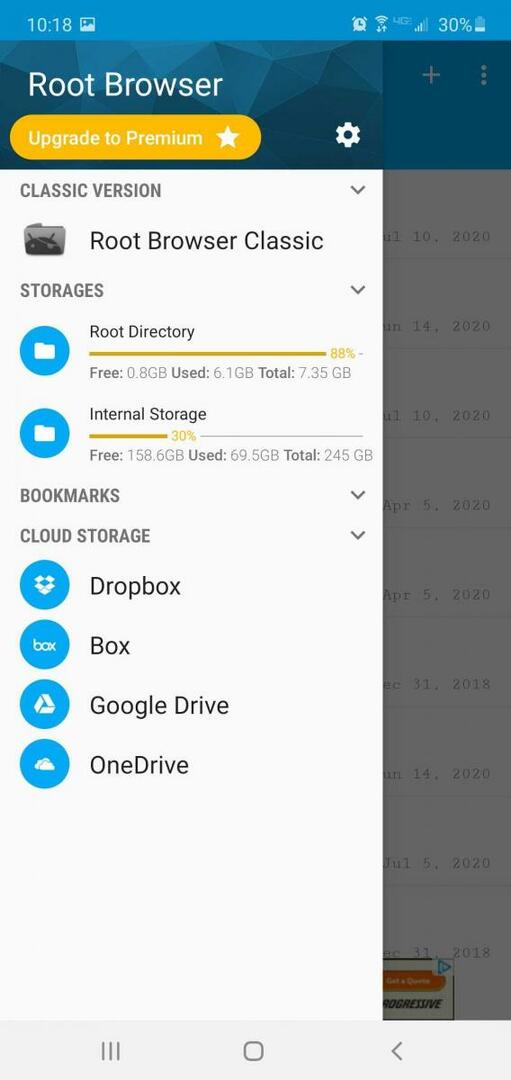
- Laden Sie zunächst eine benutzerdefinierte Boot-Animation herunter, die Sie verwenden möchten.
- Laden Sie dann die zugehörige Bootanimation herunter. Zip-Datei.
- Öffnen Sie die Root-Browser-App (Dateimanager) und suchen Sie Ihre ursprüngliche Boot-Animationsdatei sowohl im System als auch in den Medien.
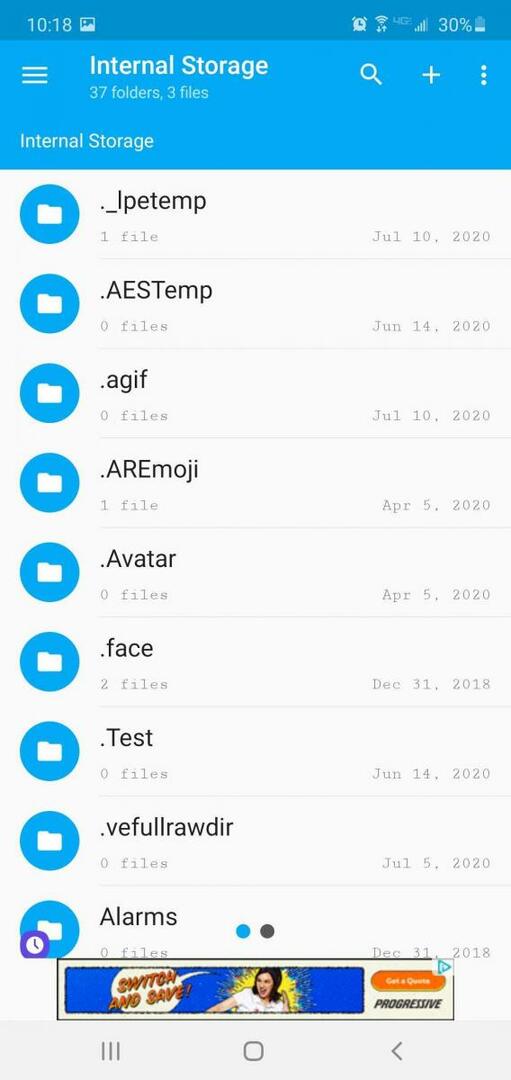
- Drücken Sie lange auf die Datei und wählen Sie „Umbenennen“. Benennen Sie sie in „bootanimation. Zip 1.“
- Suchen Sie als Nächstes nach der benutzerdefinierten Boot-Animation, die Sie verwenden möchten. Kopieren Sie diese Datei auf das System und dann auf das Medium.
- Drücken Sie lange und wählen Sie "Berechtigung". Aktivieren Sie die Lese- und Schreibboxen des Besitzers, nur die Gruppen-Lesebox und andere nur die Lesebox.
- Klicken Sie anschließend auf „OK“ und benennen Sie die Datei in Bootanimation um. Zip, da der Dateiname anders ist. Sie müssen sicherstellen, dass der Dateiname korrekt ist, damit das System Ihre neue Boot-Animation erkennt.
- Starten Sie Ihr Android-Telefon neu und bestätigen Sie, dass Sie Ihre Boot-Animation erfolgreich umgeschaltet haben.
Sie sehen jetzt zwei Zip-Dateien für die Boot-Animation auf Ihrem Telefon, Bootanimation, Zip (das neue) und Bootanimation. Zip 1 (das Original). Wenn Sie die alte Boot-Animation nicht mehr verwenden möchten, können Sie sie löschen. Wenn Sie in Zukunft zum Original zurückkehren möchten, müssen Sie die neue Boot-Animationsdatei löschen und die alte Datei in „bootanimation. Zip“ wieder.
Verwenden der Boot-Animations-App
Sie können auch eine Boot-Animations-App verwenden, um die Boot-Animation auf Ihrem Telefon zu ändern. Wenn Sie eine Boot-Animations-App verwenden möchten, können Sie die folgenden Schritte ausführen:
- Der erste Schritt bei der Verwendung dieser Methode besteht darin, eine benutzerdefinierte Boot-Animation herunterzuladen und zu installieren, die Sie verwenden möchten.
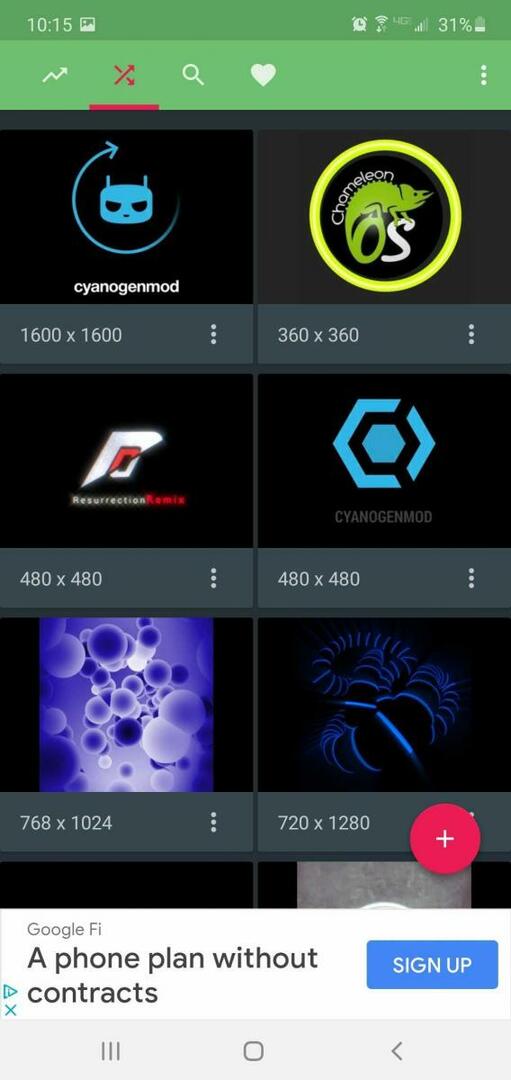
- Öffnen Sie dann die App und wählen Sie in der Menüoption „Sichern/Wiederherstellen“. Sie müssen Ihre ursprüngliche Boot-Animation sichern, indem Sie auf „Backup“ klicken (Sie können Ihre ursprüngliche Boot-Animation auch mit der Option „Wiederherstellen“ wiederherstellen).
- Suchen Sie Ihre benutzerdefinierte Boot-Animationsdatei.
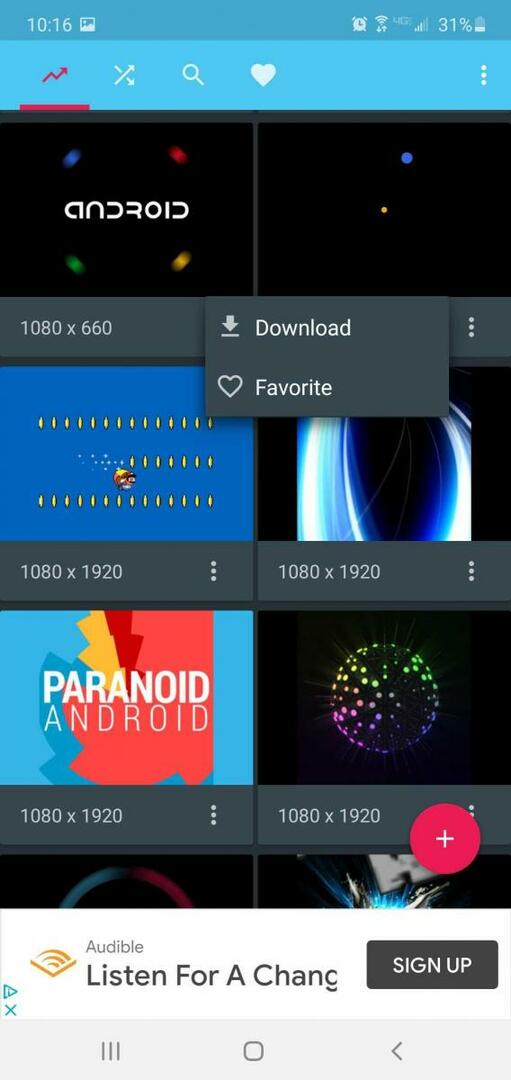
- Drücken Sie lange auf die Datei und klicken Sie dann auf "Installieren". Benennen Sie die neue Boot-Animations-Zip-Datei in "bootanimation.zip" um, bevor Sie sie installieren.
- Nachdem Sie die Installation abgeschlossen haben, können Sie Ihr Telefon neu starten, um Ihre neue benutzerdefinierte Boot-Animation anzuzeigen.
Eine ausgezeichnete Option, die Sie in Betracht ziehen sollten, ist Boot-Animationen.
Beispiele für Boot-Animationen
Sie möchten also Ihre Boot-Animation ändern, wissen aber nicht, wo Sie benutzerdefinierte finden können. Eine einfache Google-Suche bietet Ihnen einige Optionen, aber wenn Sie nicht genau wissen, wonach Sie suchen, wird es Ihnen nicht viel weiterhelfen. Glücklicherweise müssen Sie nur eines finden, das Ihren Vorstellungen entspricht. Sie müssen sich keine Sorgen machen, dass eine Boot-Animation die Leistung Ihres Androids verlangsamt oder ähnliches. Konzentrieren Sie sich also einfach auf die Ästhetik.
Hier sind einige Beispiele, die Ihnen den Einstieg in Ihre Boot-Animation erleichtern:
- Oreo-Boot-Animation
- Pixel-Boot-Animation schwarz
- Pixel-Boot-Animation weiß
- Resurrection Remix Boot-Animation
- H2OS-Boot-Animation
- Marvel DC-Boot-Animation
- Die einen
Seien Sie nur vorsichtig, wenn Sie Dateien von Drittanbietern aus dem Internet herunterladen, die Ihrem Android-Gerät möglicherweise einen Virus geben könnten. Wenn Sie sich an zuverlässige Quellen halten, einschließlich von XDA anerkannten Entwicklern, wird die Sicherheit Ihres Telefons während dieses Vorgangs erhöht.
Einpacken
Das Ändern der Boot-Animation auf Ihrem Telefon ist eine aufregende Erfahrung. Wenn Sie kein technisch versierter Mensch sind, können Sie die zweite Methode verwenden. Denn alle Prozesse werden automatisch für Sie erledigt und Sie haben die Möglichkeit, aus einer Umfrage schöne Boot-Animationen auszuwählen.